Do sự phát triển nhanh chóng của công nghệ và ngày càng phổ biến của nó, mọi người ngày càng hiểu rõ hơn về tốc độ internet. Nhưng khi wifi chập chờn thì phải làm sao ? Tốc độ tải xuống luôn là một yếu tố quan trọng khi mọi người nghĩ về các nhà cung cấp dịch vụ internet.
Khi nào cần kiểm tra tốc độ mạng Wifi của bạn
Kiểm tra tốc độ mạng khi wifi chập chờn vì những lý do sau :
- Khi mới sử dụng các dịch vụ internet, tốc độ mạng ban đầu sẽ nhanh, tuy nhiên, sau 1 thời gian sử dụng tốc độ sẽ bị chậm hơn. Lúc này bạn nên tiến hành kiểm tra tốc độ mạng của nhà mình. Nếu phát hiện bất cứ vấn đề gì thì có thể giải quyết một cách kịp thời
- Việc kiểm tra tốc độ mạng thường xuyên giúp bạn nắm bắt được các thông tin như:
- Chất lượng của đường truyền có tương ứng với số tiền bạn đã bỏ ra để sử dụng dịch vụ hay không?
- Kiểm tra mức độ phủ sóng của mạng internet cho toàn bộ ngôi nhà
- Nắm bắt được khung giờ cao điểm hay thấp điểm trong ngày. Khoảng thời gian nào có thể sử dụng internet nhanh và hiệu quả, khoảng thời gian nào không

Top 5 cách kiểm trang mạng wifi đơn giản nhất
Phần mềm kiểm tra tốc độ WiFi tốt nhất : SpeedTest
SpeedTest là phần mềm hỗ trợ kiểm tra tốc độ mạng, bạn có thể kiểm tra tốc độ mạng trên thiết bị mà bạn đang sử dụng, bao gồm: tốc độ tải lên hay tốc độ tải về và ping là bao nhiêu với các thông số được hiển thị một cách chính xác. Đây là cách dễ nhất để phát hiện Wifi chập chờn .
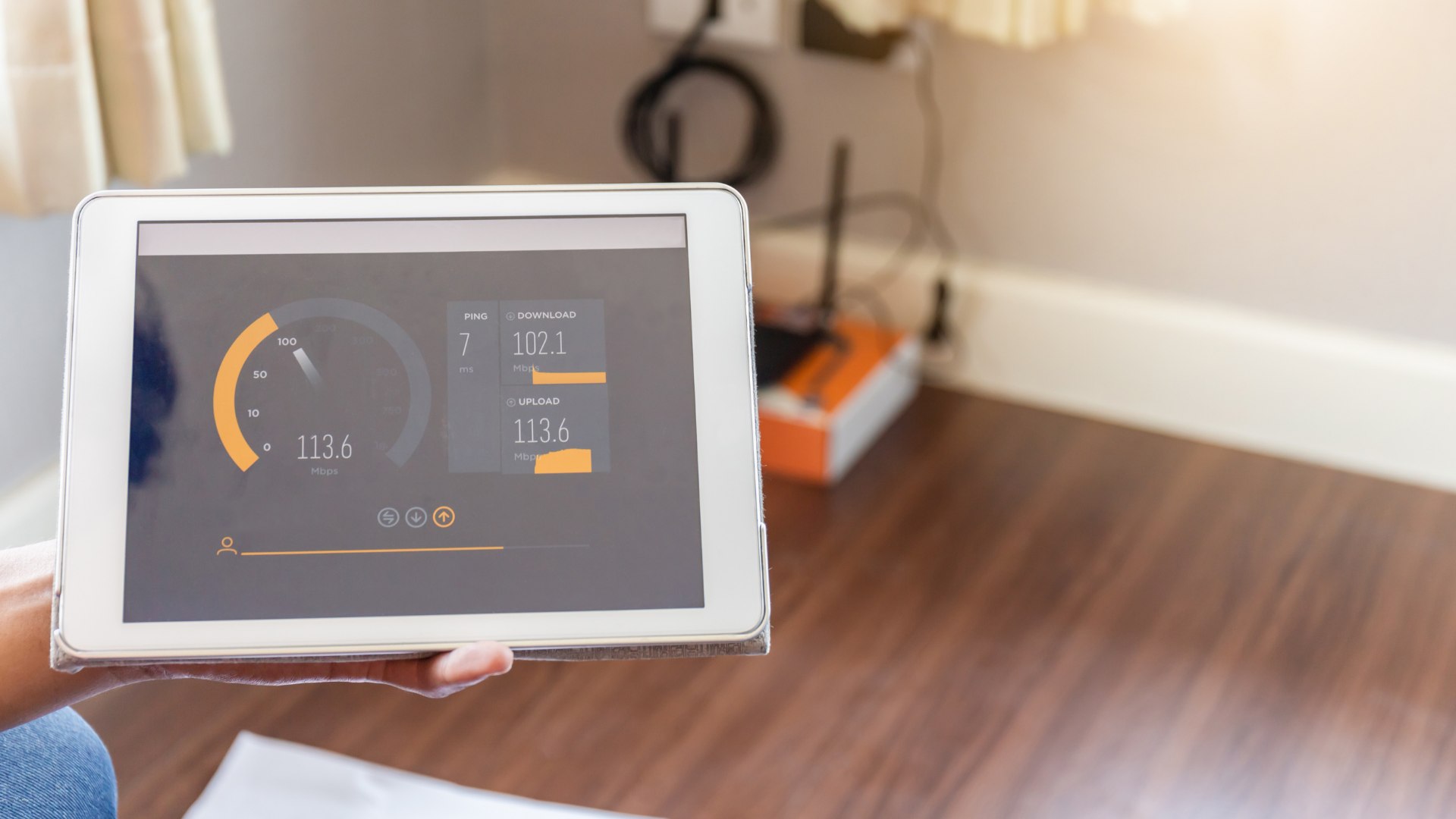 SpeedTest là gì? Giúp ích những gì cho bạn?
SpeedTest là gì? Giúp ích những gì cho bạn?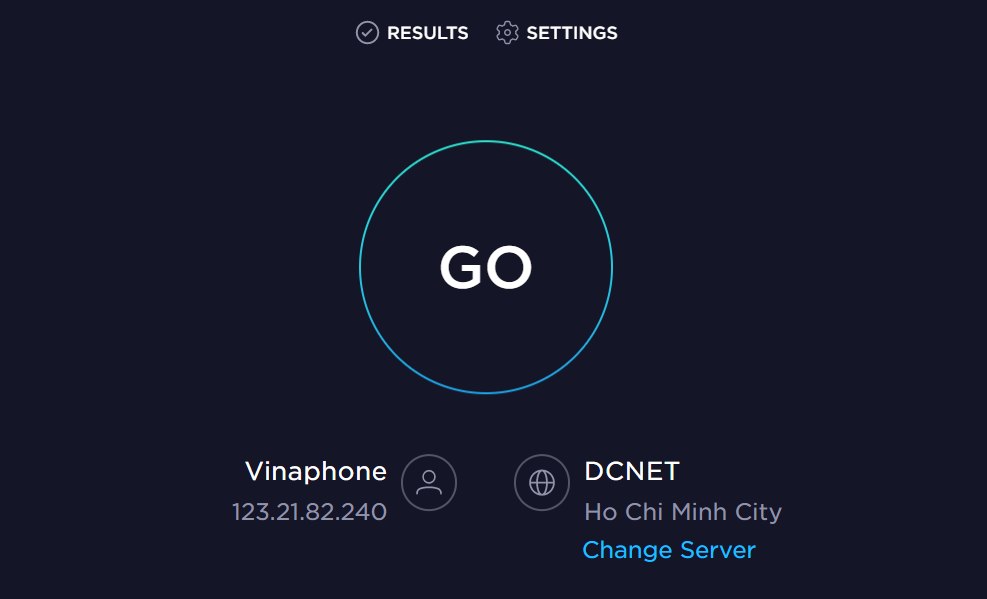 Giao diện của SpeedTest
Giao diện của SpeedTest- Download: Là tốc độ tải dữ liệu trên web về máy. Tốc độ download lớn hơn 2MBps được coi là ổn
- Upload: Là tốc độ đưa dữ liệu từ máy của bạn lên web, thông thường tốc độ Upload khoảng 1MBps là được
MBps(Megabyte) và Mbps(Megabit) đây là hai khái niệm khác nhau nhé!
- Ping: Thời gian để 2 máy tính có thể kết nối với nhau. Ở Việt Nam nếu thông số Ping dưới 50ms sẽ được đánh giá là tốt còn với nước ngoài là dưới 150ms
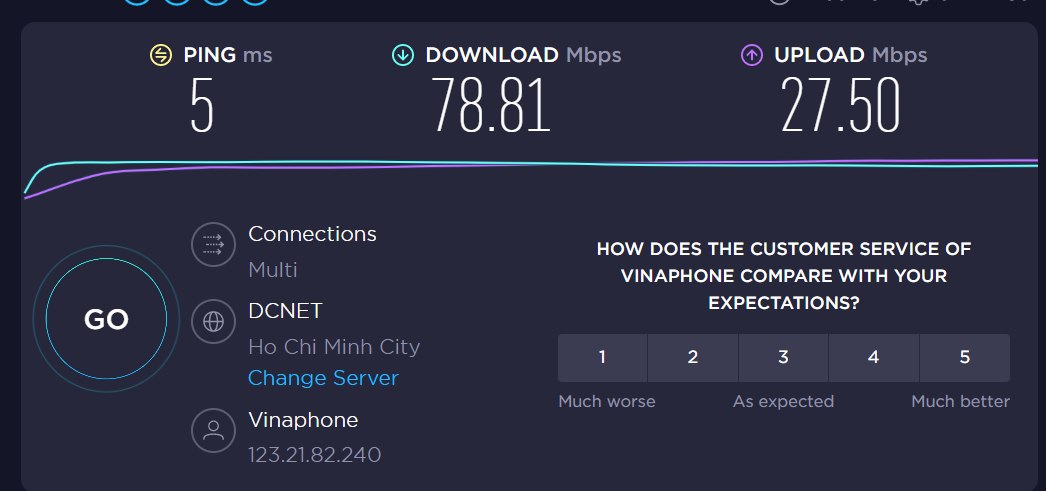
Giao diện hiển thị kết quả kiểm tra
Lưu ý: Trong quá trình đang kiểm tra tốc độ kết nối, hãy đảm bảo rằng không có bất kỳ chương trình nào đang tiến hành download hay máy tính nào trong mạng nội bộ (nếu có) đang sử dụng đường kết nối Internet để đảm bảo cho kết quả đo được là chính xác nhất. Ngoài ra, bạn cũng nên tiến hành kiểm tra nhiều lần trên nhiều server ở các địa điểm khác nhau để có được kết quả chính xác nhất
Cách kiểm tra mạng Wifi bằng Ping.command
Lệnh Ping có thể hỗ trợ bạn trên mọi hệ điều hành
- Mạng Viettel: ping 203.113.131.1 -t
- Mạng FPT: ping 210.245.31.130 -t
- Mạng VNPT: ping 203.162.4.190 -t
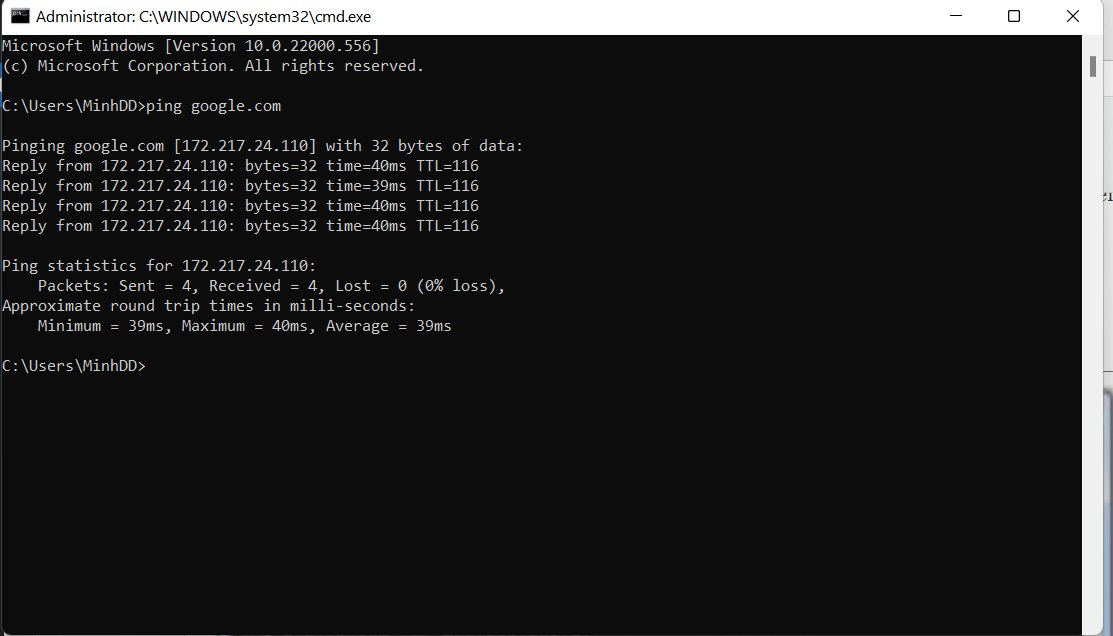 Sử dụng lệnh Ping để đo tốc độ khi Wifi chập chờn
Sử dụng lệnh Ping để đo tốc độ khi Wifi chập chờn
- Bytes=32: Đây là kích thước mặc định của gói tin khi gửi
- Time: Là thời gian chờ (thông số này càng cao thì mạng sẽ càng chậm). Thông thường nếu ping các câu lệnh như trên thì thông số time sẽ không quá 60ms
- TTL (Time to Live):Nếu hệ điều hành của bạn là Windows thì TTL lớn nhất sẽ là 128, với hệ điều hành Linux, Unix thì TTL lớn nhất là 64. Mỗi một lần đi qua 1 router thì TTL sẽ trừ đi 1, từ lệnh ping thì người dùng có thể biết được host đó đang chạy hệ điều hành nào, qua bao nhiêu router
- Request timed out: Nếu bạn nhận được thông báo này thì có 2 trường hợp xảy ra:
- Trang Web hay do mạng Internet đã bị ngắt kết nối
- Hoặc có thể do bị các Firewall chặn các gói tin
Kiểm tra bằng công cụ test Wifi trên Windows
Trước khi kiểm tra bạn hãy đảm bảo kết nối máy tính với bộ định tuyến qua cáp Ethernet
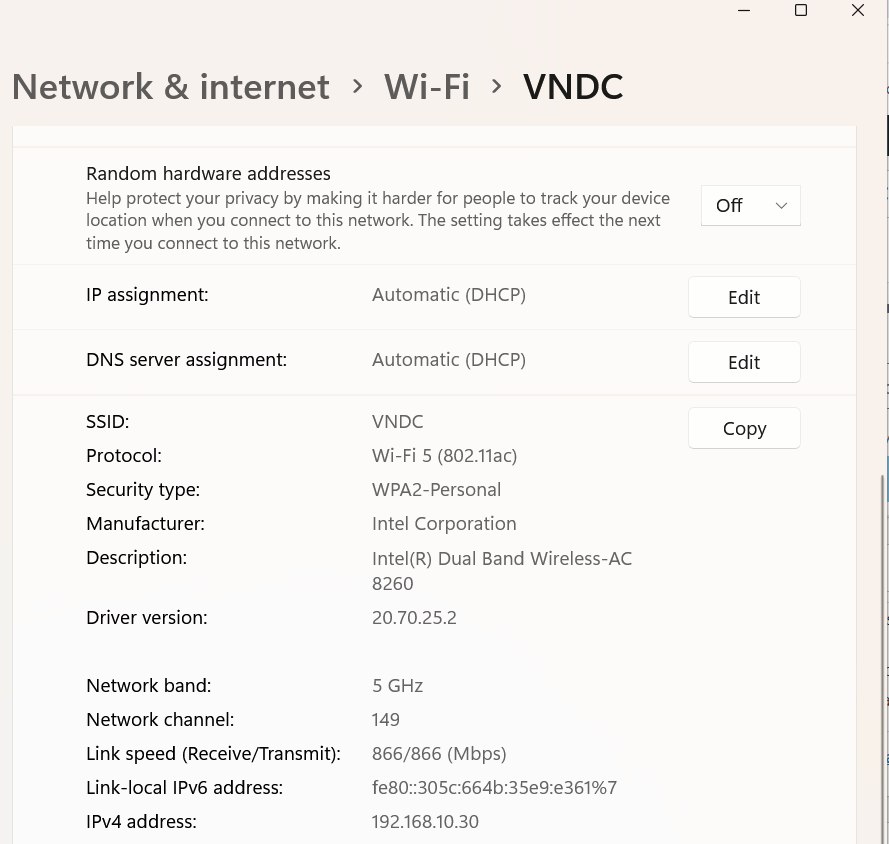 Bảng thông tin hiển thị kết quả kiểm tra
Bảng thông tin hiển thị kết quả kiểm tra Cách kiểm tra tốc độ mạng Wifi bằng Command Prompt
Nhiều khi tốc độ mạng Wifi chập chờn nguyên nhân không phải do kết nối Internet của bạn mà có thể do cường độ tín hiệu Wifi, vùng phủ sóng wifi. Trước khi quyết định mua router mới hay thay đổi nhà cung cấp dịch vụ Internet (ISP), bạn nên kiểm tra cường độ tín hiệu Wi-Fi của nhà mình và xác định xem nguyên nhân làm cho hiệu suất chậm bắt nguồn từ ISP hay router
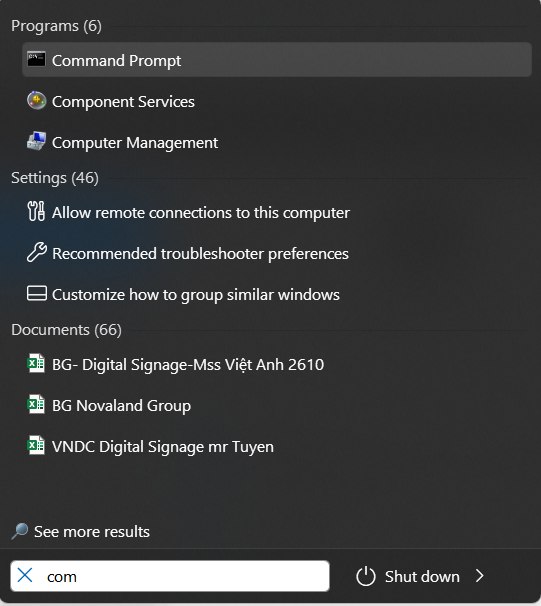 Tìm chọn Command Prompt trên menu Start
Tìm chọn Command Prompt trên menu Start Bước 2: Ở cửa sổ Command Prompt, hãy nhập: netsh wlan show interfacesLệnh giao diện trên sẽ giúp hiển thị cường độ tín hiệu mạng của bạn ở dạng phần trăm. Mọi thông tin chi tiết về mạng Wifi đang kết nối
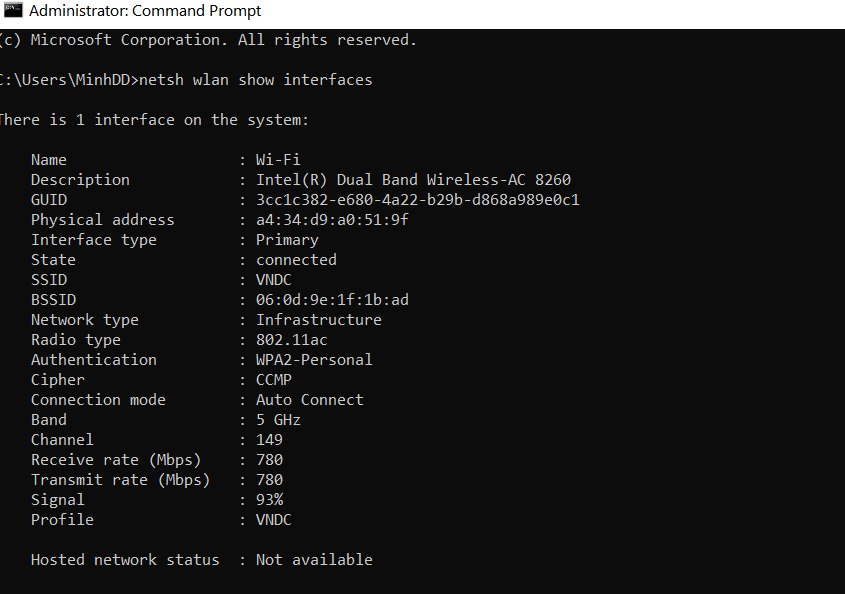
Bạn có thể thấy trong các thông tin trả về phía trên, ở mục “Signal” là phần trăm chất lượng tín hiệu của Wifi của bạn. Mức trung bình là 75%, nếu dưới mức này tức là Wifi chập chờn thì bạn nên thay đổi vị trí router hay thiết bị kết nối rồi sau đó kiểm tra lại cường độ tín hiệu wifi nhé
Cách dùng lệnh PowerShell
Bạn cũng có thể kiểm tra cường độ tín hiệu Wifi trên Windows 10 bằng cách sử dụng PowerShell
Kết luận:
Hy vọng các cách kiểm tra tốc độ mạng trong bài viết vừa rồi có thể giúp bạn nhanh chóng kiểm tra cũng như khắc phục tình trạng mạng bị chậm kịp thời.
Để tìm hiểu rõ hơn về WiFi Marketing, bạn có thể đọc thêm tại đây.
Ngoài ra, bạn có thể xem thêm về các loại kịch bản wifi marketing thưởng dùng ở đây.
Hotline: 0909 8088 39
Email: minhdd@vndc.vn
